Hur man ändrar standard Google-konto

Använder du flera Google-konton på Android och PC och vet inte hur man ändrar standard Google-konto? Läs vidare för att lära dig de hemliga stegen.
Har du någonsin stött på en app som du vet att en vän till dig skulle älska? Naturligtvis har du och istället för att bara berätta om appen så att de hittar den själva kan du dela den med dem direkt.
Du kan välja mellan två sätt när det kommer till att dela en app. Det är möjligt att dela en app med din webbläsare eller genom att använda din Android-enhet.
Om appen du vill dela inte finns på din enhet måste du gå till Play Butik och leta efter appen. Om du har appen installerad, tryck länge på appen och välj Appinfo.
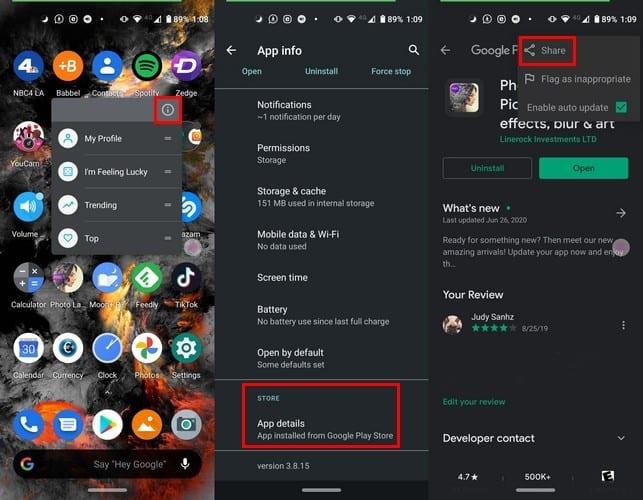
Svep hela vägen ner till butiksavsnittet och tryck på alternativet Appdetaljer. Du bör nu vara där du kan hitta appen i Google Play.
Tryck på prickarna i det övre högra hörnet och välj alternativet Dela. Välj kontakten och appen som du vill dela appen med så är du igång.
Appen kommer att delas som en länk för den andra personen att trycka på, och den tar dem direkt till Google Play-butiken där de kan installera appen.
När du delar en app med din Android-enhet märkte du säkert att när du delade den via WhatsApp, till exempel, var det bara din vanliga URL.
Det är precis vad det är. Kopiera det och dela det via e-post, WhatsApp, Telegram eller någon annan app. Allt den andra personen behöver göra är att trycka på länken och installera appen.
Låt oss säga att du inte har din telefon med dig och att du måste installera och app. Logga in på ditt Google-konto på din dator när du är i Google Play Butik med samma konto som du har på din Android-enhet.
När du har hittat appen du vill installera klickar du på knappen Installera. Om du tillfrågas vilken enhet du vill installera appen på trycker du bara på en av enheterna i listan. Du kan också trycka på listan Välj en enhet för att välja en annan enhet om du ändrar dig.
För att avsluta saker och ting måste du ange ditt lösenord och klicka på OK-knappen. Efter det kommer appen att installeras på din Android-enhet.
Nästa gång du ser en pp som du tror att en vän kan gilla, kommer du enkelt att kunna dela appen med dem. Nästa gång du installerar en app behöver du inte ens ha din telefon med dig. Vilken var den senaste appen du delade?
Använder du flera Google-konton på Android och PC och vet inte hur man ändrar standard Google-konto? Läs vidare för att lära dig de hemliga stegen.
Facebook-berättelser kan vara mycket roliga att göra. Här är hur du kan skapa en berättelse på din Android-enhet och dator.
Fyller det på din Android? Lös problemet med dessa nybörjarvänliga tips för alla enheter.
Hur man aktiverar eller inaktiverar stavningskontrollfunktioner i Android OS.
En handledning som visar hur du aktiverar utvecklaralternativ och USB-felsökning på Samsung Galaxy Tab S9.
Älskar du att läsa e-böcker på Amazon Kindle Fire? Lär dig hur du lägger till anteckningar och markerar text i en bok på Kindle Fire.
Jag ger en lista över saker du kan prova om din Android-enhet verkar starta om slumpmässigt utan uppenbar anledning.
Vill du lägga till eller ta bort e-postkonton på din Fire-surfplatta? Vår omfattande guide går igenom processen steg för steg, vilket gör det snabbt och enkelt att hantera dina e-postkonton på din favorit enhet. Missa inte denna viktiga handledning!
En handledning som visar två lösningar på hur man permanent förhindrar appar från att starta vid uppstart på din Android-enhet.
Behöver du nedgradera en app på Android-enhet? Läs den här artikeln för att lära dig hur du nedgraderar en app på Android, steg för steg.






